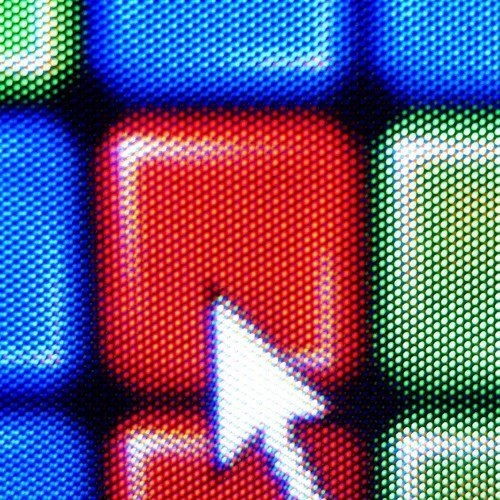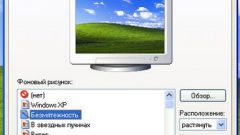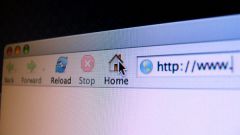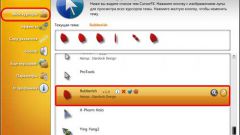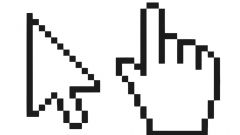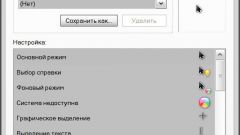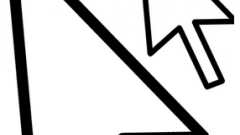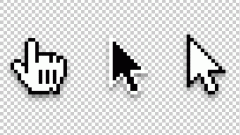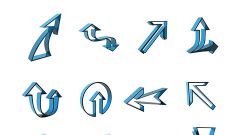Инструкция
1
2
В открывшемся окне свойств перейдите на вкладку «Указатели», а затем выберите выпадающий список «Схема». На экране отобразится список установленных схем курсоров мыши. Вы можете выбрать любой понравившийся курсор. После того, как вы сделали выбор, установите курсор, нажав кнопку «Применить» и «OK».Вы увидите, что указатель и все его возможные варианты при растягивании окон и загрузке программ изменились.
3
Кроме стандартных курсорных схем, вы можете скачать авторские курсоры для Windows в интернете, и распаковать архив с курсорами в папку “C:/Windows/Cursors”. Для того, чтобы скачанные курсоры не перемешались со стандартными, создайте папку и назовите ее по имени схемы курсора.После этого вернитесь в окно свойств мыши, выберите вкладку «Указатели», затем в выпадающем списке выберите схему «(нет)» и в окне «Настройка» кликайте на каждый вид курсора по описнаию и заменяйте его курсором из скаченного архива в зависимости от действия мыши.После настройки каждого элемента курсора, схему нужно будет сохранить. Нажмите кнопку «Сохранить как» в разделе «Схема» и введите желаемое название схеме курсоров. Для установки созданного вами пакета нажмите «Применить» и “OK”.
Видео по теме
Источники:
- как поменять указатель мыши